Apple cuối cùng đã giới thiệu một công cụ cân bằng thích hợp trong ứng dụng Camera của iPhone với iOS 17 để giúp người dùng nâng cấp ảnh của mình. Mặc dù một tính năng tương tự được gọi là Grid vẫn tồn tại trong ứng dụng Camera, nhưng tính năng này có ứng dụng hạn chế và không linh hoạt lắm.
Tuy nhiên, với công cụ Level, Apple đang tách tính năng này khỏi Grid và mở rộng trường hợp sử dụng của nó. Bài viết hôm nay sẽ thảo luận về tất cả những gì bạn cần biết về công cụ Level trong ứng dụng Camera và hướng dẫn bạn cách sử dụng công cụ này để tạo bố cục ảnh đẹp hơn.
iOS 17 hiện đang ở giai đoạn thử nghiệm, có nghĩa là bạn chỉ có thể sử dụng tính năng này ngay bây giờ nếu bạn cài đặt iOS 17 beta trên iPhone của mình.
Công cụ Level trong iOS 17 là gì?
Công cụ Level là một tính năng của iOS 17 hỗ trợ bạn sắp xếp và tạo khung cho các bức ảnh trên iPhone của mình. Về cơ bản, nó cho bạn biết khi ảnh bạn đang định khung bị nghiêng, vì vậy bạn có thể điều chỉnh độ nghiêng của điện thoại cho phù hợp và có được bức ảnh cân bằng.
Apple đang cung cấp Level dưới dạng một công cụ riêng biệt với Grid trong iOS 17 và nó hoạt động với tất cả các chế độ Camera, bao gồm Portrait, Cinematic, Video, Slo-mo và Time-lapse.
Cách bật và sử dụng công cụ Level trên iPhone
Nếu đang sử dụng tính năng Grid trên iPhone của mình trước khi cập nhật lên iOS 17, bạn sẽ thấy công cụ Level trong ứng dụng Camera được cập nhật. Tuy nhiên, trong trường hợp chưa bật, bạn có thể bật tính năng Level bằng các bước sau:
- Truy cập Settings > Camera trên thiết bị của bạn.
- Bây giờ, cuộn xuống và bật Level.
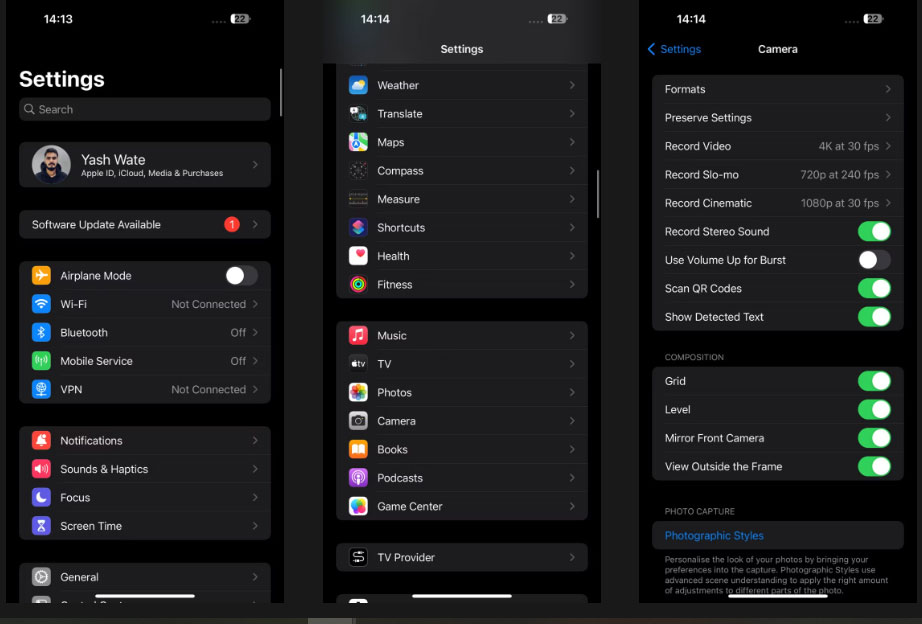
Bây giờ, hãy khởi chạy ứng dụng Camera và cố gắng tạo khuôn hình cho ảnh chụp trực tiếp. Bạn sẽ thấy 3 đường ngang trên màn hình: Một đường dài (ở giữa) và hai đường nhỏ ở hai bên.
Nếu mọi thứ trong khung được cân bằng, 3 đường này sẽ thẳng hàng và một đường màu vàng sẽ xuất hiện. Nếu không, các đường này sẽ bị đứt quãng, cho biết cần phải điều chỉnh độ nghiêng để có được ảnh cân bằng.
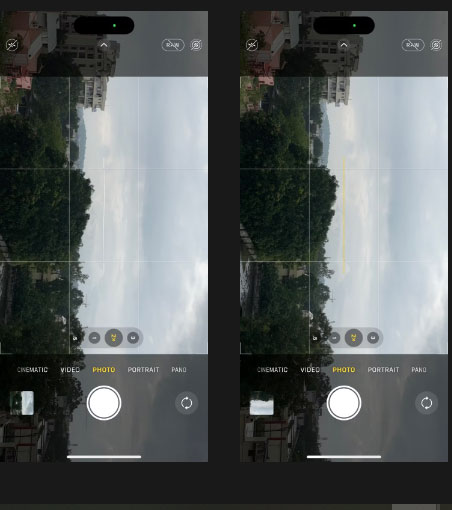
Trong khi đó, nếu bạn đang tạo khuôn hình cho một cảnh quay từ trên xuống hoặc trên cao, bạn sẽ vẫn thấy bộ cân bằng cũ, có thể là vì nó chính xác hơn cho các tình huống như vậy. Bạn cần điều chỉnh độ nghiêng của điện thoại cho đến khi các dấu cộng (+) màu trắng và màu vàng chồng lên nhau và bạn sẽ chụp được một bức ảnh thẳng.
Với công cụ Level mới trong ứng dụng Camera iOS, việc tạo khung và chụp ảnh hay quay video được cân bằng bằng iPhone trở nên dễ dàng hơn bao giờ hết. Vì vậy, sự bổ sung có giá trị này của Apple rất đáng hoan nghênh.
 Công nghệ
Công nghệ  AI
AI  Windows
Windows  iPhone
iPhone  Android
Android  Học IT
Học IT  Download
Download  Tiện ích
Tiện ích  Khoa học
Khoa học  Game
Game  Làng CN
Làng CN  Ứng dụng
Ứng dụng 


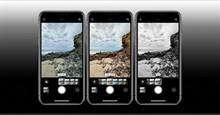



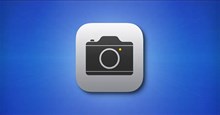











 Linux
Linux  Đồng hồ thông minh
Đồng hồ thông minh  macOS
macOS  Chụp ảnh - Quay phim
Chụp ảnh - Quay phim  Thủ thuật SEO
Thủ thuật SEO  Phần cứng
Phần cứng  Kiến thức cơ bản
Kiến thức cơ bản  Lập trình
Lập trình  Dịch vụ công trực tuyến
Dịch vụ công trực tuyến  Dịch vụ nhà mạng
Dịch vụ nhà mạng  Quiz công nghệ
Quiz công nghệ  Microsoft Word 2016
Microsoft Word 2016  Microsoft Word 2013
Microsoft Word 2013  Microsoft Word 2007
Microsoft Word 2007  Microsoft Excel 2019
Microsoft Excel 2019  Microsoft Excel 2016
Microsoft Excel 2016  Microsoft PowerPoint 2019
Microsoft PowerPoint 2019  Google Sheets
Google Sheets  Học Photoshop
Học Photoshop  Lập trình Scratch
Lập trình Scratch  Bootstrap
Bootstrap  Năng suất
Năng suất  Game - Trò chơi
Game - Trò chơi  Hệ thống
Hệ thống  Thiết kế & Đồ họa
Thiết kế & Đồ họa  Internet
Internet  Bảo mật, Antivirus
Bảo mật, Antivirus  Doanh nghiệp
Doanh nghiệp  Ảnh & Video
Ảnh & Video  Giải trí & Âm nhạc
Giải trí & Âm nhạc  Mạng xã hội
Mạng xã hội  Lập trình
Lập trình  Giáo dục - Học tập
Giáo dục - Học tập  Lối sống
Lối sống  Tài chính & Mua sắm
Tài chính & Mua sắm  AI Trí tuệ nhân tạo
AI Trí tuệ nhân tạo  ChatGPT
ChatGPT  Gemini
Gemini  Điện máy
Điện máy  Tivi
Tivi  Tủ lạnh
Tủ lạnh  Điều hòa
Điều hòa  Máy giặt
Máy giặt  Cuộc sống
Cuộc sống  TOP
TOP  Kỹ năng
Kỹ năng  Món ngon mỗi ngày
Món ngon mỗi ngày  Nuôi dạy con
Nuôi dạy con  Mẹo vặt
Mẹo vặt  Phim ảnh, Truyện
Phim ảnh, Truyện  Làm đẹp
Làm đẹp  DIY - Handmade
DIY - Handmade  Du lịch
Du lịch  Quà tặng
Quà tặng  Giải trí
Giải trí  Là gì?
Là gì?  Nhà đẹp
Nhà đẹp  Giáng sinh - Noel
Giáng sinh - Noel  Hướng dẫn
Hướng dẫn  Ô tô, Xe máy
Ô tô, Xe máy  Tấn công mạng
Tấn công mạng  Chuyện công nghệ
Chuyện công nghệ  Công nghệ mới
Công nghệ mới  Trí tuệ Thiên tài
Trí tuệ Thiên tài